Jak różni się szybkie i pełne formatowanie
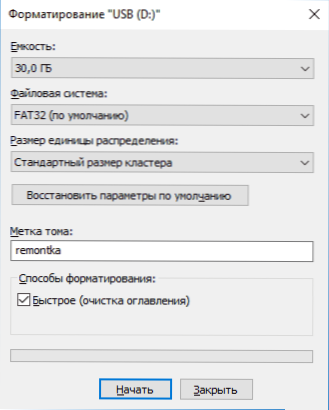
- 2991
- 83
- Klara Kopeć
Podczas formatowania dysku, dysku flash lub innego dysku w systemie Windows 10, 8 i Windows 7 na różne sposoby, możesz wybrać szybkie formatowanie (spis treści) lub nie wybrać go, wypełniając najbardziej kompletne formatowanie. Jednocześnie dla początkującego użytkownika zwykle nie jest jasne, jaka różnica między szybkim i pełnym formatowaniem dysku i którą należy wybrać w każdym konkretnym przypadku.
W tym materiale - szczegółowo o tym, jak szybkie i pełne formatowanie dysku twardego lub dysku flash USB jest różne, a także, które opcje są lepsze do wyboru w zależności od sytuacji (w tym opcji formatowania SSD).
Uwaga: artykuł odnosi się do formatowania w systemie Windows 7 - Windows 10, niektóre z powyższych niuansów pełnego formatowania działają inaczej w XP.
Różnice w szybkim i pełnym formatowaniu dysku
Aby zrozumieć różnicę między szybkim i pełnym formatowaniem dysku w systemie Windows, wystarczy wiedzieć, co dzieje się w każdym z przypadków. Natychmiast zauważam, że mówimy o formatowaniu poprzez zbudowane systemy systemu, takie jak
- Formatowanie za pomocą przewodu (kliknij prawym przyciskiem myszy dysk w przewodzie - menu kontekstowe elementu „Format”).
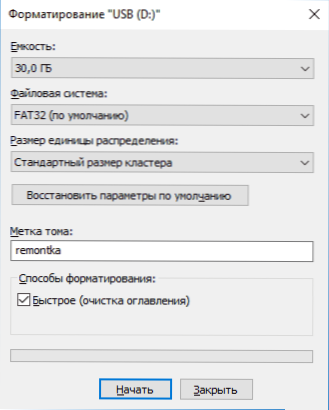
- Formatowanie w systemie Windows „Zarządzanie napędem” (po prawej - kliknij sekcję - „Format”).
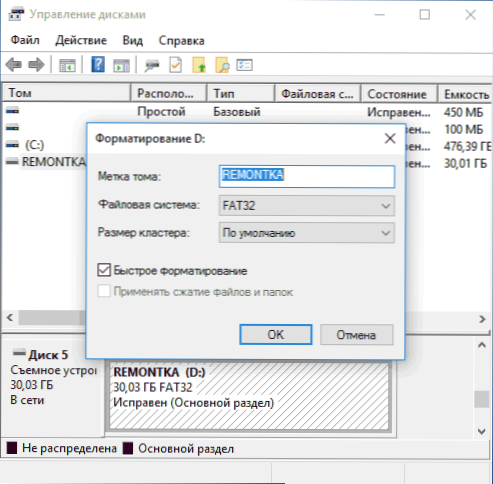
- Polecenie formatu w diskpart (w celu szybkiego formatowania w wierszu poleceń w tym przypadku należy użyć parametru szybkiego, jak na ekranie zrzut ekranu. Pełne formatowanie jest wykonywane bez jego użycia).
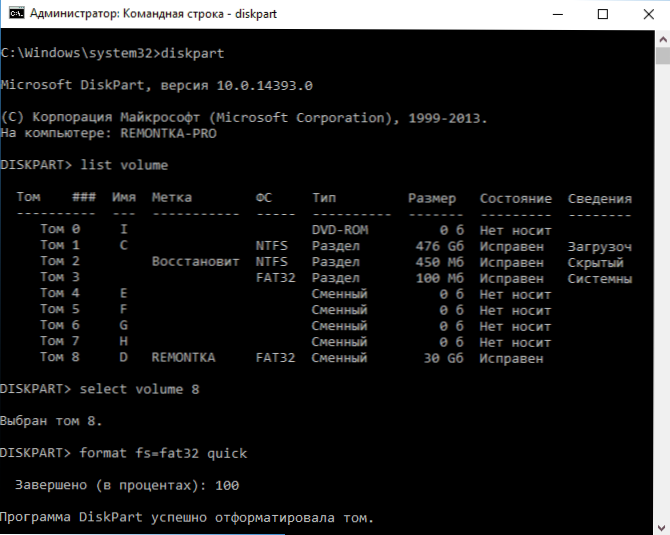
- W programie instalacyjnym Windows.
Przechodzimy bezpośrednio do szybkiego i kompletnego formatowania i co dokładnie dzieje się z dysku lub napędem flash w każdej z opcji.
- Szybkie formatowanie - Jednocześnie rejestrowane są sektor rozruchowy i pusta tabela wybranego systemu plików (FAT32, NTFS, Exfat). Przestrzeń na dysku jest oznaczona jako nieużywana, bez faktycznego usuwania danych na nim. Szybkie formatowanie zajmuje znacznie mniej czasu (setki lub tysiąc razy) niż pełne formatowanie tego samego napędu.
- Pełne formatowanie - Z pełnym formatowaniem dysku lub napędu flash, oprócz powyższych działań, wykonuje się również nagranie zerowe (t.mi. Czyszczenie) we wszystkich sektorach dysku (począwszy od systemu Windows Vista), a napęd jest również sprawdzany pod kątem uszkodzonych sektorów w obecności, które są one poprawiono lub odpowiednio oznaczone, aby uniknąć nagrania na nich w przyszłości. Zajmuje naprawdę dużo czasu, szczególnie w przypadku wolumetrycznego HDD.
W większości przypadków, w przypadku zwykłych scenariuszy pracy: szybkie czyszczenie dysku w celu dalszego użycia, podczas ponownej instalacji okien i w innych podobnych sytuacjach wystarczy użyć szybkiego formatowania. Jednak w niektórych przypadkach zakończ.
Szybkie lub pełne formatowanie - co i kiedy użyć
Jak wspomniano powyżej, najczęściej lepiej i szybciej stosowanie szybkiego formatowania, ale mogą istnieć wyjątki, gdy pełne formatowanie może być bardziej preferowane. Kolejne dwa punkty, gdy wymagane mogą być pełne formatowanie - tylko w przypadku dysków HDD i USB Flash, około napędów SSD Solid -State - zaraz potem.
- Jeśli planujesz przekazać komuś dysk, gdy martwisz się prawdopodobieństwem, że osoba z zewnątrz może przywrócić z niego dane, lepiej jest wypełnić pełne formatowanie. Pliki po szybkim formatowaniu są dość łatwo odzyskiwane, CM., Na przykład najlepsze programy do odzyskiwania danych.
- Jeśli potrzebujesz kontroli dysku lub, gdy z prostym szybkim formatowaniem (na przykład podczas instalowania systemu Windows) następuje kolejne kopiowanie plików z błędami powodującymi dyskurs, że dysk może zawierać uszkodzone sektory. Możesz jednak ręcznie sprawdzić dysk w uszkodzonych sektorach, a następnie użyć szybkiego formatowania: Jak sprawdzić dysk twardy pod kątem błędów.
Formatowanie dysków SSD
Warto napędy solidne SSD solidne. Dla nich we wszystkich przypadkach lepiej jest używać szybkiego, a nie pełnego formatowania:
- Jeśli odbywa się to w nowoczesnym systemie operacyjnym, nie możesz przywrócić danych po szybkim formatowaniu z SSD (zaczynając od systemu Windows 7, polecenie Trim jest używane do SSD podczas formatowania).
- Pełne formatowanie i rejestrowanie zer może być szkodliwe dla SSD. Nie jestem jednak pewien, czy Windows 10-7 zrobi to na solidnym dysk, nawet jeśli wybierzesz pełne formatowanie (niestety nie znalazłem rzeczywistych informacji na ten temat, ale istnieje powód, aby założyć, że zostało to zrobione pod uwagę, podobnie jak wiele więcej, patrz. Ustawienie SSD dla systemu Windows 10).
Kończę to: Mam nadzieję, że dla niektórych czytelników informacje okazały się przydatne. Jeśli pozostaną pytania, możesz je zapytać w komentarzach do tego artykułu.
- « Jak przenieść folder OneDrive do systemu Windows 10
- Błąd Nieprawidłowy podpis Wykryty sprawdź bezpieczne zasady rozruchu w konfiguracji (jak naprawić) »

